Aplicația oficială pentru Mac și Windows SkyDrive este disponibilă pentru descărcare [Recenzie]
SkyDrive de la Micosoft este un serviciu de găzduire de fișiere care permite utilizatorilor să încarce și să sincronizeze fișiere în cloud storage. Anterior, s-a putut accesa doar fișierele SkyDrive din interfața de utilizator web și încărcarea documentelor Office din Office 2012, cu toate acestea, Microsoft a făcut recent și-a lansat clientul pentru desktop pentru Mac și Windows pentru a permite utilizatorilor să gestioneze cu ușurință fișierele SkyDrive și să sincronizeze fișierele locale cu cloud, de la lor calculatoare. Clientul desktop funcționează la fel ca Dropbox; acesta creează un folder pe hard disk și orice lucru pe care îl copiați în acel folder va fi încărcat / sincronizat automat cu cloud. Când instalați un client desktop SkyDrive pe un computer sau Mac, creează o nouă secțiune în interfața sa web, astfel încât să puteți gestiona separat fișierele și folderele încărcate de pe computer. Acesta transformă de fapt computerul într-un nor privat, permițându-vă să răsfoiți fișierele personale și folderele prin interfața web. Mai multe despre aplicația Windows SkyDrive după salt.
În timpul instalării, vi se cere să vă conectați cu Windows Live ID pentru a vă conecta la contul dvs. SkyDrive.

După ce au fost verificate datele de autentificare ale contului, acesta creează un folder SkyDrive în folderul Contului de utilizator și începe descărcarea fișierelor SkyDrive și a documentelor Office.
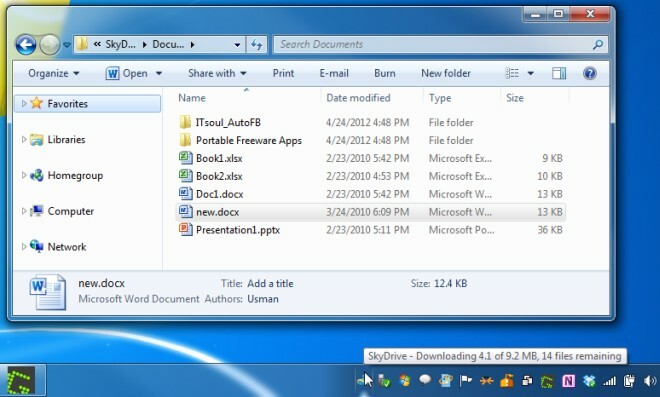
Aplicația rulează liniștit în tava de sistem. Făcând clic dreapta pe pictograma acestuia deschide un meniu de unde puteți accesa rapid folderul SkyDrive, vizitați SkyDrive.com, deschideți managerul de stocare online și accesați fereastra de setări a aplicației.

Când copiați fișierele în folderul SkyDrive, începe să le încărcați în memoria dvs. de cloud. Toate fișierele sincronizate vor avea un marcaj de bifare verde, în timp ce cele care așteaptă să fie încărcate au un semn de sincronizare pe ele.

Caseta de dialog Setări vă permite să alegeți dacă fișierele de pe PC-ul curent sunt disponibile pentru alte dispozitive sau nu. Dacă dezactivați această opțiune, aceasta nu va sincroniza fișierele cu alte dispozitive configurate SkyDrive.

Interfața web a SkyDrive vă permite să vizualizați și să accesați folderele Bibliotecii, precum și discurile de stocare locale și amovibile ale oricărui computer în care este configurat și rulat SkyDrive. Când instalați clientul desktop pe un computer, acesta vă conectează computerul cu contul SkyDrive. Acest lucru vă permite de fapt să vizualizați și să accesați computerul dvs. (dacă desktopul SkyDrive funcționează) din interfața web SkyDrive. Dacă ați adăugat mai multe dispozitive în contul dvs. SkyDrive, puteți prelua fișiere de pe un computer în timp ce sunteți conectat de la altul. De exemplu, dacă uitați unele fișiere de pe computerul de acasă, le puteți accesa folosind computerul de birou dacă clientul de birou SkyDrive rulează pe computerul de acasă.

Aplicația funcționează atât pentru versiunile pe 32 de biți, cât și pe 64 de biți ale Windows Vista, Windows și Window 8.
Descărcați SkyDrive pentru Windows
Căutare
Postări Recente
Gestionați clipboardul și trimiteți clipuri către Evernote
Ca și alte platforme de sisteme de operare desktop, Mac OS X este, ...
XMenu adaugă meniul global Mac și folderele favorite la bara de meniu
Uneori devine destul de dificil să găsești aplicații instalate din ...
Executați comenzile terminalului pe fișierele din directorul curent cu DTerm [Mac]
Mulți utilizatori nu le place să lanseze terminalul Mac OS X doar p...

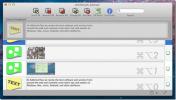
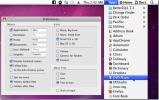
![Executați comenzile terminalului pe fișierele din directorul curent cu DTerm [Mac]](/f/18af8eb00a40fbd816c8fffc35d036b6.jpg?width=680&height=100)